 (Domů). Obrazovka <Hlavní obrazovka> zobrazuje seznam tlačítek funkcí a funguje jako vstup do různých funkcí. Položky zobrazené na obrazovce <Hlavní obrazovka>
(Domů). Obrazovka <Hlavní obrazovka> zobrazuje seznam tlačítek funkcí a funguje jako vstup do různých funkcí. Položky zobrazené na obrazovce <Hlavní obrazovka>Základní obrazovky na displeji dotekového panelu
V této části jsou popsány různé obrazovky zobrazené na displeji dotekového panelu.
Obrazovka <Hlavní obrazovka>
Obrazovka <Hlavní obrazovka> se zobrazí po stisknutí tlačítka  (Domů). Obrazovka <Hlavní obrazovka> zobrazuje seznam tlačítek funkcí a funguje jako vstup do různých funkcí. Položky zobrazené na obrazovce <Hlavní obrazovka>
(Domů). Obrazovka <Hlavní obrazovka> zobrazuje seznam tlačítek funkcí a funguje jako vstup do různých funkcí. Položky zobrazené na obrazovce <Hlavní obrazovka>
 (Domů). Obrazovka <Hlavní obrazovka> zobrazuje seznam tlačítek funkcí a funguje jako vstup do různých funkcí. Položky zobrazené na obrazovce <Hlavní obrazovka>
(Domů). Obrazovka <Hlavní obrazovka> zobrazuje seznam tlačítek funkcí a funguje jako vstup do různých funkcí. Položky zobrazené na obrazovce <Hlavní obrazovka>
Obrazovka základních funkcí pro jednotlivé funkce
Stisknutím tlačítek funkcí na obrazovce <Hlavní obrazovka> zobrazíte obrazovku základních funkcí, z níž máte přístup k základním funkcím, jako je kopírování, faxování a skenování. I když se zobrazení a položky nastavení na obrazovce základních funkcí liší v závislosti na konkrétních funkcích, nastavení můžete měnit podle svých potřeb. Přizpůsobení obrazovky základních funkcí podle vlastních potřeb
Příklad: Obrazovka základních funkcí kopírování
Příklad: Obrazovka základních funkcí kopírování

Zobrazené položky se liší v závislosti na konkrétních funkcích.
Obrazovka <Nastavení/Uložení>
Stisknutím tlačítka  (Nastav./Uložit) otevřete obrazovku <Nastavení/Uložení>. Stiskněte toto tlačítko jako první, chcete-li provést změny pro jednotlivá nastavení, jako je např. nastavení papíru, nastavení displeje a nastavení sítě. Na této obrazovce můžete také ukládat místa určení, např. e-mailové adresy a faxová čísla.
(Nastav./Uložit) otevřete obrazovku <Nastavení/Uložení>. Stiskněte toto tlačítko jako první, chcete-li provést změny pro jednotlivá nastavení, jako je např. nastavení papíru, nastavení displeje a nastavení sítě. Na této obrazovce můžete také ukládat místa určení, např. e-mailové adresy a faxová čísla.
 (Nastav./Uložit) otevřete obrazovku <Nastavení/Uložení>. Stiskněte toto tlačítko jako první, chcete-li provést změny pro jednotlivá nastavení, jako je např. nastavení papíru, nastavení displeje a nastavení sítě. Na této obrazovce můžete také ukládat místa určení, např. e-mailové adresy a faxová čísla.
(Nastav./Uložit) otevřete obrazovku <Nastavení/Uložení>. Stiskněte toto tlačítko jako první, chcete-li provést změny pro jednotlivá nastavení, jako je např. nastavení papíru, nastavení displeje a nastavení sítě. Na této obrazovce můžete také ukládat místa určení, např. e-mailové adresy a faxová čísla.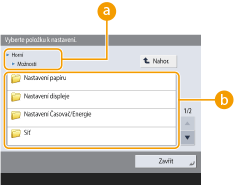
 Aktuální úroveň nabídky
Aktuální úroveň nabídky
Zobrazí se názvy obrazovek aktuální úrovně a o jednu úroveň výše.
 Seznam položek nastavení
Seznam položek nastavení
Položky nastavení, které náleží aktuální úrovni nabídky, jsou zobrazeny v seznamu.

Když pod nižší úrovní není žádná nabídka, zobrazí se obrazovka nastavení.
Obrazovka <Monitor stavu>
Když stisknete tlačítko  (Monitor stavu), zobrazí se obrazovka <Monitor stavu>. Na této obrazovce můžete zkontrolovat stav tisku a stav vysílání a také zbývající množství toneru a úroveň využití paměti.
(Monitor stavu), zobrazí se obrazovka <Monitor stavu>. Na této obrazovce můžete zkontrolovat stav tisku a stav vysílání a také zbývající množství toneru a úroveň využití paměti.
 (Monitor stavu), zobrazí se obrazovka <Monitor stavu>. Na této obrazovce můžete zkontrolovat stav tisku a stav vysílání a také zbývající množství toneru a úroveň využití paměti.
(Monitor stavu), zobrazí se obrazovka <Monitor stavu>. Na této obrazovce můžete zkontrolovat stav tisku a stav vysílání a také zbývající množství toneru a úroveň využití paměti.
 Stav a výpisy kopírování/tisku/vysílání/uložených dokumentů
Stav a výpisy kopírování/tisku/vysílání/uložených dokumentů
Zobrazí se stav nebo výpis vybrané položky. Na této obrazovce můžete zrušit kopírování, tisk a faxové vysílání.
 Spotřební materiál
Spotřební materiál
Můžete zkontrolovat stav stroje, např. množství zbývajícího toneru nebo papíru a úrovně využití paměti.
Obrazovka chyby
V některých případech se po výskytu chyby zobrazí postup, jak na chybu reagovat. Podle pokynů na obrazovce problém vyřešte. Postup řešení každé zprávy
Příklad: Došlo k uvíznutí papíru
Příklad: Došlo k uvíznutí papíru


|
|
Stiskněte tlačítko
 zobrazené na obrazovce <Hlavní obrazovka> a na obrazovce základních funkcí, chcete-li upravit obrazovku podle svých potřeb, např. změnit rozmístění tlačítek nebo vytvořit klávesovou zkratku. Přizpůsobení displeje dotekového panelu podle vlastních potřeb zobrazené na obrazovce <Hlavní obrazovka> a na obrazovce základních funkcí, chcete-li upravit obrazovku podle svých potřeb, např. změnit rozmístění tlačítek nebo vytvořit klávesovou zkratku. Přizpůsobení displeje dotekového panelu podle vlastních potřeb
Změnit můžete nastavení týkající se zobrazení obrazovky, např. která obrazovka se zobrazí bezprostředně po zapnutí stroje, a zda se má zobrazovat obrazovka pro zbývající papír a toner. <Nastavení displeje>
Můžete nastavit, aby se obrazovka zobrazila po uplynutí určitého časového úseku, během něhož nebyla provedena operace. <Funkce po autom. resetování>
|

|
|
|